Word Serienbrief erstellen
Wer kennt es nicht: Anschreiben, Einladungen, Informationen oder Angebote müssen an Kunden oder Interessenten gesendet werden. Egal ob als Brief oder E-Mail: Jede Kundenadresse, Anrede oder spezielle Kundeninfo muss in dem Schreiben enthalten sein.
Wenn es sich um eine große Anzahl Empfänger handelt, mutiert diese Arbeit zu einer regelrechten Arbeitsbeschaffungsmaßnahme und der arme Tropf, dessen Aufgabe darin besteht, in jedes Dokument die individuellen Kundendaten einzutragen und es auszudrucken bzw. per E-Mail zu versenden, ist wahrlich nicht zu beneiden. Immer, wenn der restliche Teil des Dokuments identische Informationen für alle Empfänger enthält, lohnt es sich, über die Verwendung der in Microsoft Office Word enthaltenen Funktion „Seriendruck“ nachzudenken, die Ihnen das Arbeitsleben an dieser Stelle deutlich erleichtern kann. Einfach ausgedrückt ersetzt man alle personenbezogenen Daten durch Platzhalter, die beim Drucken des Dokuments aus einer Adressdatei automatisch eingelesen werden.
Grundsätzlich besteht ein Seriendruck also aus zwei Dateien: Zum einen das so genannte „Hauptdokument“, also Ihr erstelltes Anschreiben, mit den standardisierten Angaben zum Angebot, der Einladung oder einheitlichen Kundeninformationen. Zum anderen wird eine elektronische Empfängerliste benötigt, die in tabellarischer Form vorliegen muss und unterschiedliche Dateiformate haben darf. So können Sie beispielsweise Excel-Tabellen, Access-Datenbanken oder Word-Tabellen als Datenquelle für Ihren Seriendruck benutzen. Die jeweilige Empfängerliste muss spaltenweise Attribute (Anrede, Name, Vorname, Anschrift, etc.) und zeilenweise Datensätze (Müller, Meier, Schulze, Schmitt, usw.) enthalten und in der ersten Zeile entsprechende Überschriften besitzen. Glücklicherweise liegen diese Dateien oftmals bereits vor, in Form von Kundenlisten oder Exporten aus Datenbank-Anwendungen wie SAP. Wichtig ist aber, hierbei auf die korrekte Schreibweise der Daten und Vollständigkeit der enthaltenen Informationen zu achten.
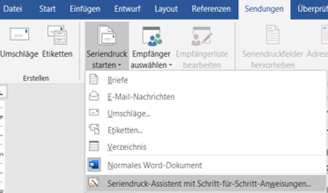 Wenn Sie nun beide Dateien vorliegen haben, können Sie ausgehend vom Hauptdokument Ihren Seriendruck auf dem Reiter „Sendungen“ in Word starten. Nutzen Sie idealerweise immer nur den Seriendruck-Assistenten, der Sie schrittweise anleiten wird, Ihren Serienbrief oder Ihre Serienmail schnell und einfach zu erstellen. Klicken Sie auf „Seriendruck starten“ und anschließend auf „Seriendruck-Assistent mit Schritt-für-Schritt-Anweisungen…“!
Wenn Sie nun beide Dateien vorliegen haben, können Sie ausgehend vom Hauptdokument Ihren Seriendruck auf dem Reiter „Sendungen“ in Word starten. Nutzen Sie idealerweise immer nur den Seriendruck-Assistenten, der Sie schrittweise anleiten wird, Ihren Serienbrief oder Ihre Serienmail schnell und einfach zu erstellen. Klicken Sie auf „Seriendruck starten“ und anschließend auf „Seriendruck-Assistent mit Schritt-für-Schritt-Anweisungen…“!
Der gestartete Seriendruck-Assistent blendet Ihnen nun ein neues Menü an der rechten Seite ein. Ab diesem Moment führen Sie bitte ausschließlich die Schritte auf der rechten Seite aus und „vergessen“ solange das Menüband oben in Word. Nach jedem Schritt klicken Sie jeweils unten im rechten Menü auf den Link „Weiter: …“
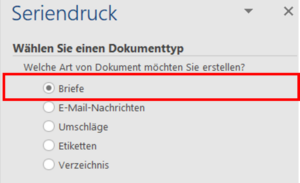 Im ersten Schritt wählen Sie aus, welche Art von Serien-Dokument Sie erzeugen möchten, Sie haben die Wahl zwischen Briefen, E-Mails, Umschlägen und Etiketten (die Funktion Verzeichnis ist ein Sonderfall und spielt für Sie hier keine Rolle). In diesem Beispiel wählen Sie die bereits voreingestellte Option „Briefe“, die weiteren Schritte sind für E-Mails, Umschläge und Etiketten sehr ähnlich.
Im ersten Schritt wählen Sie aus, welche Art von Serien-Dokument Sie erzeugen möchten, Sie haben die Wahl zwischen Briefen, E-Mails, Umschlägen und Etiketten (die Funktion Verzeichnis ist ein Sonderfall und spielt für Sie hier keine Rolle). In diesem Beispiel wählen Sie die bereits voreingestellte Option „Briefe“, die weiteren Schritte sind für E-Mails, Umschläge und Etiketten sehr ähnlich.
Anschließend werden Sie im nächsten Schritt vom Assistenten gefragt, ob wir das aktuell geöffnete Dokument als Anschreiben verwenden möchten, eine anderweitig vorhandene Datei oder eine Vorlage öffnen möchten. Da Sie den Seriendruck-Assistenten ja aus dem bereits erstellten Hauptdokument gestartet haben, ist die Option „Aktuelles Dokument verwenden“ genau richtig ausgewählt.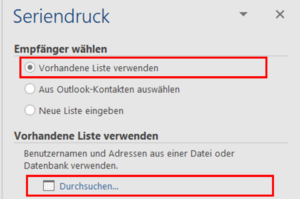

In Schritt 3 geht es dann um die Auswahl der Empfängerliste, hier muss zuerst ausgewählt werden, ob Sie eine vorhandene Liste verwenden, aus Outlook importieren oder die Empfänger manuell eingeben wollen. Die Empfänger an dieser Stelle von Hand einzugeben ist natürlich unsinnig, denn schließlich wollen Sie ja automatisieren und sich die Arbeit erleichtern, daher nutzen Sie bereits vorhandene Daten. Sie wählen „Vorhandene Liste verwenden“ und dann etwas darunter den Link „Durchsuchen“, der ein neues Dateifenster öffnet. Suchen Sie dort Ihre Liste und wählen diese als Empfänger-Datei aus. Je nach Dokumententyp öffnet sich eventuell ein Fenster, in dem Sie die Auswahl des richtigen Tabellenblattes bestätigen müssen. Danach sehen Sie eine Vorschau auf die gefundenen Empfängerdaten und können dies mit „OK“ bestätigen. Im gleichen Fenster lassen sich über die Schaltfläche „Übereinstimmende Felder festlegen“ nicht erkannte Spalten (z.B. Straße als Adresse, o.ä.) manuell matchen.
 Nach Klick auf „Weiter“ erscheint nun im nächsten Schritt des Assistenten ein Menü, in dem Sie die für Ihr Dokument benötigten Felder auswählen können. So lassen sich ein kompletter Adressblock, eine Anredezeile (Grußzeile) oder einzelne Felder wie Anrede, Titel, Name, Vorname, etc. als Platzhalter einfügen. Klicken Sie an die Stelle des Dokuments, wo der Platzhalter eingefügt werden soll und wählen Sie die passende Option im Menü rechts aus. Eingefügte Platzhalter-Felder stehen immer in spitzen Doppel-Klammern (<< >>). Tipp: Wählen Sie statt „Adressblock“ lieber „Einzelne Elemente“ und fügen Sie die Adressbestandteile, übersichtlicher und besser platzierbar in Ihr Dokument ein.
Nach Klick auf „Weiter“ erscheint nun im nächsten Schritt des Assistenten ein Menü, in dem Sie die für Ihr Dokument benötigten Felder auswählen können. So lassen sich ein kompletter Adressblock, eine Anredezeile (Grußzeile) oder einzelne Felder wie Anrede, Titel, Name, Vorname, etc. als Platzhalter einfügen. Klicken Sie an die Stelle des Dokuments, wo der Platzhalter eingefügt werden soll und wählen Sie die passende Option im Menü rechts aus. Eingefügte Platzhalter-Felder stehen immer in spitzen Doppel-Klammern (<< >>). Tipp: Wählen Sie statt „Adressblock“ lieber „Einzelne Elemente“ und fügen Sie die Adressbestandteile, übersichtlicher und besser platzierbar in Ihr Dokument ein.
 Im nächsten Schritt können Sie sich nun eine Vorschau Ihrer Briefe ansehen, durch die Datensätze blättern und gegebenenfalls Fehler im Aufbau bzw. fehlende Daten erkennen. Diese lassen sich dann mit Klick auf den unteren Link „Zurück: …“ leicht korrigieren. Prüfen Sie unbedingt sorgsam und stichprobenartig auf mehreren Seiten die Korrektheit Ihrer Serienbriefe. Nichts ist ärgerlicher, als einen Fehler erst nach dem Druck von hunderten Dokumenten zu entdecken und die Papiere entsorgen zu müssen.
Im nächsten Schritt können Sie sich nun eine Vorschau Ihrer Briefe ansehen, durch die Datensätze blättern und gegebenenfalls Fehler im Aufbau bzw. fehlende Daten erkennen. Diese lassen sich dann mit Klick auf den unteren Link „Zurück: …“ leicht korrigieren. Prüfen Sie unbedingt sorgsam und stichprobenartig auf mehreren Seiten die Korrektheit Ihrer Serienbriefe. Nichts ist ärgerlicher, als einen Fehler erst nach dem Druck von hunderten Dokumenten zu entdecken und die Papiere entsorgen zu müssen.
 Nutzen Sie nicht die bekannte Office-Funktion „Drucken“ im oberen Menü, denn diese würde nur das aktuell angezeigte Dokument ausdrucken. Um alle Seriendruck-Dokumente zu drucken, müssen Sie nach Klick auf „Weiter“ im letzten Schritt im rechten Menü den Link „Drucken“ benutzen. Anschließend öffnet sich ein Fenster, in dem Sie wählen können, ob Sie alle Dokumente oder nur einen gewissen Bereich von bis ausdrücken möchten. Bitte sorgen Sie im Vorfeld dafür, dass der Drucker eingeschaltet ist, genügend Papier für den Druckvorgang eingelegt ist und informieren Sie Ihre Kollegen vorab, um Überschneidungen und unnötige Wartezeiten am Drucker zu vermeiden. Über den Link „Individuelle Briefe bearbeiten“ erzeugt der Assistent anstelle eines Drucks ein neues Word-Dokument, dass alle Briefe als Einzelseiten beinhaltet und ebenfalls abgespeichert werden kann. Vergessen Sie bitte auch nicht, Ihren Serienbrief zu speichern, so kann später erneut auf das fertige Konstrukt zugegriffen werden.
Nutzen Sie nicht die bekannte Office-Funktion „Drucken“ im oberen Menü, denn diese würde nur das aktuell angezeigte Dokument ausdrucken. Um alle Seriendruck-Dokumente zu drucken, müssen Sie nach Klick auf „Weiter“ im letzten Schritt im rechten Menü den Link „Drucken“ benutzen. Anschließend öffnet sich ein Fenster, in dem Sie wählen können, ob Sie alle Dokumente oder nur einen gewissen Bereich von bis ausdrücken möchten. Bitte sorgen Sie im Vorfeld dafür, dass der Drucker eingeschaltet ist, genügend Papier für den Druckvorgang eingelegt ist und informieren Sie Ihre Kollegen vorab, um Überschneidungen und unnötige Wartezeiten am Drucker zu vermeiden. Über den Link „Individuelle Briefe bearbeiten“ erzeugt der Assistent anstelle eines Drucks ein neues Word-Dokument, dass alle Briefe als Einzelseiten beinhaltet und ebenfalls abgespeichert werden kann. Vergessen Sie bitte auch nicht, Ihren Serienbrief zu speichern, so kann später erneut auf das fertige Konstrukt zugegriffen werden.
Abschließend noch eine Info: Wenn Sie als Seriendruck-Dokument „E-Mail“ wählen, werden Sie im letzten Schritt „Versenden“ statt „Drucken“ vorfinden. Bei den Optionen „Etiketten“ und „Umschläge“ werden Sie im zweiten Schritt nach Art und Hersteller der Etiketten und dem Format der Briefumschläge gefragt.
 kontakt (at) christopher-methler.de
kontakt (at) christopher-methler.de